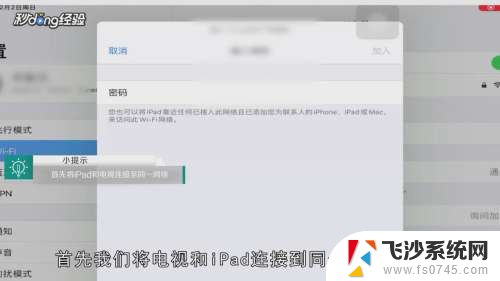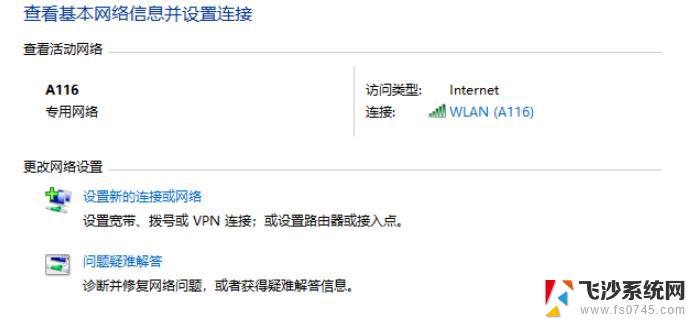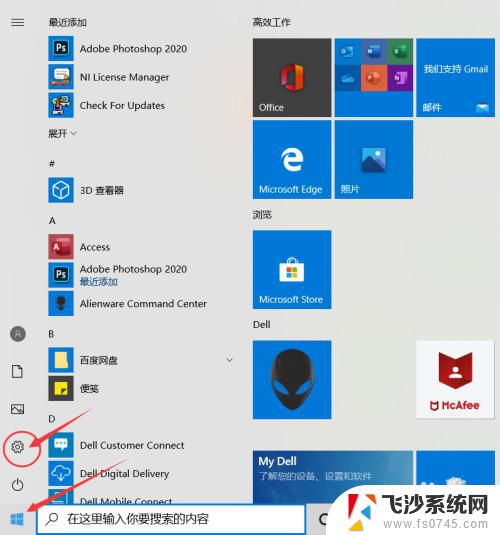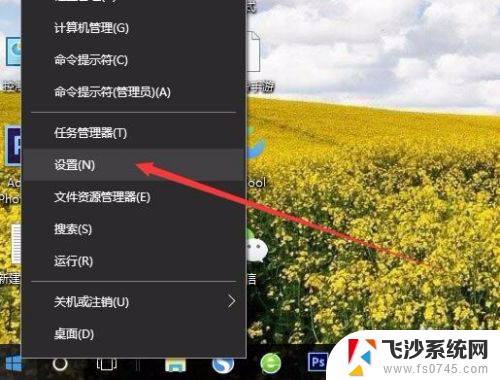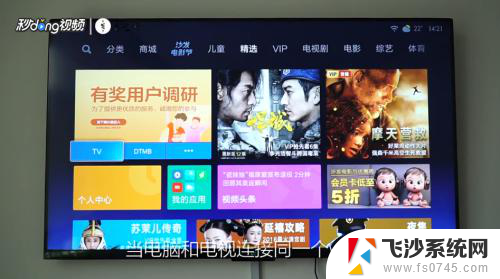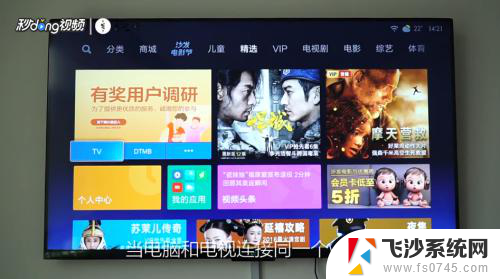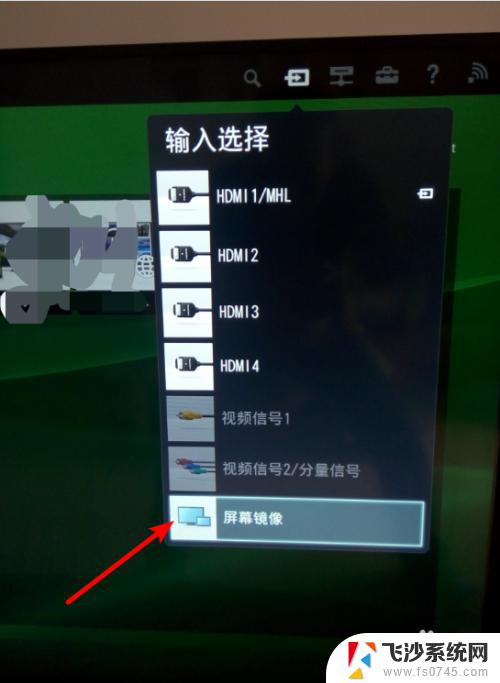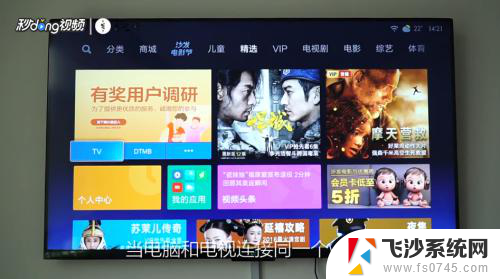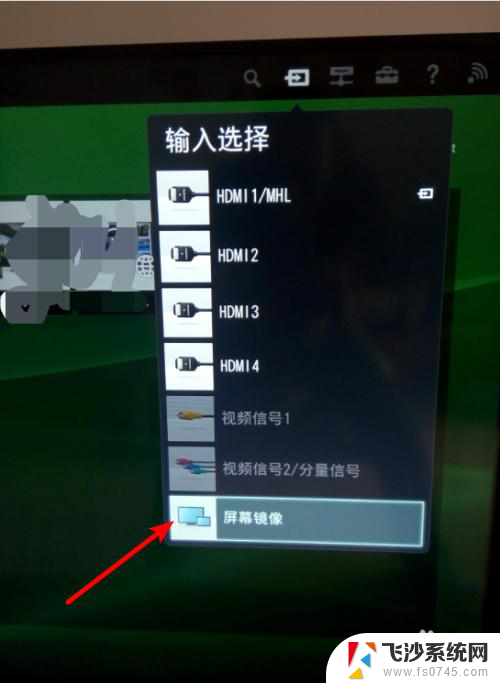平板投屏到电脑上 平板电脑如何通过无线连接投屏到笔记本电脑
更新时间:2024-03-04 14:05:40作者:xtang
在现代科技的推动下,平板电脑已经成为人们生活中不可或缺的一部分,有时候我们可能会想将平板上的内容投射到笔记本电脑上进行更方便的操作和展示。幸运的是通过无线连接,我们可以实现这一目标。平板投屏到电脑上的方法有很多种,其中最常用的是通过Wi-Fi连接。通过简单的设置和操作,我们就能够将平板电脑上的画面无线传输到笔记本电脑上,实现更加便捷的使用体验。本文将介绍平板电脑如何通过无线连接投屏到笔记本电脑,帮助读者轻松掌握这一技巧。
方法如下:
1.第一步:把电脑和平板电脑连接至同一个WiFi信号源
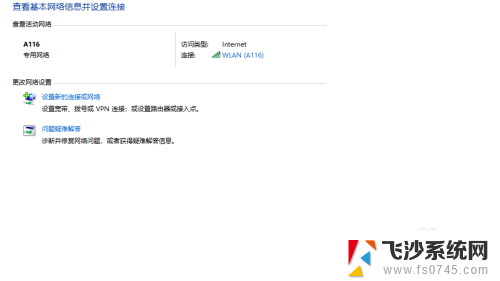
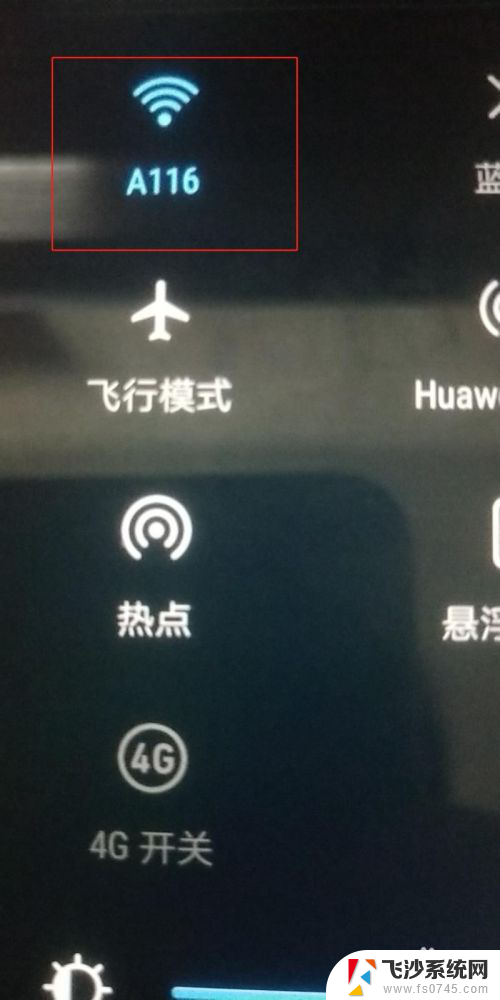
2.第二步:打开平板电脑“设置“-选择“智能辅助”-点击”多屏互动“

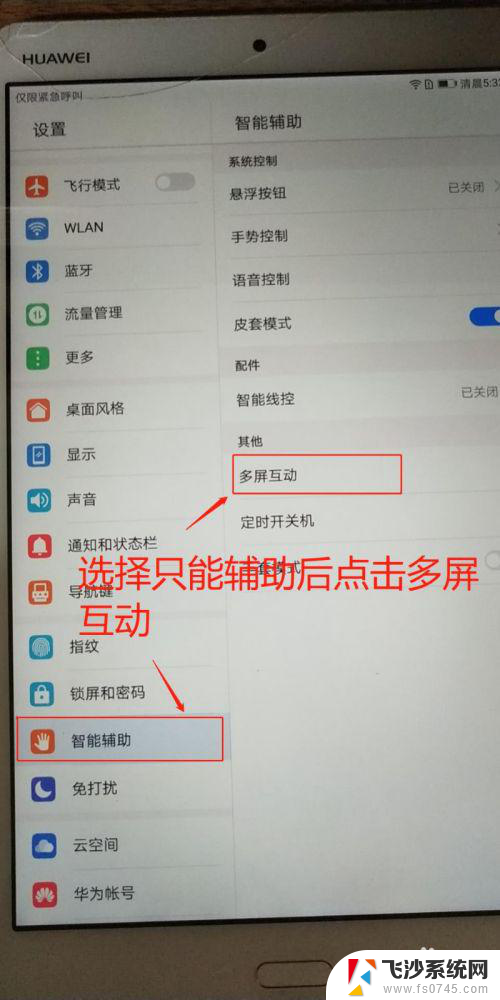
3.第三步:选择”多屏互动“-点击”电脑图标“进入匹配状态
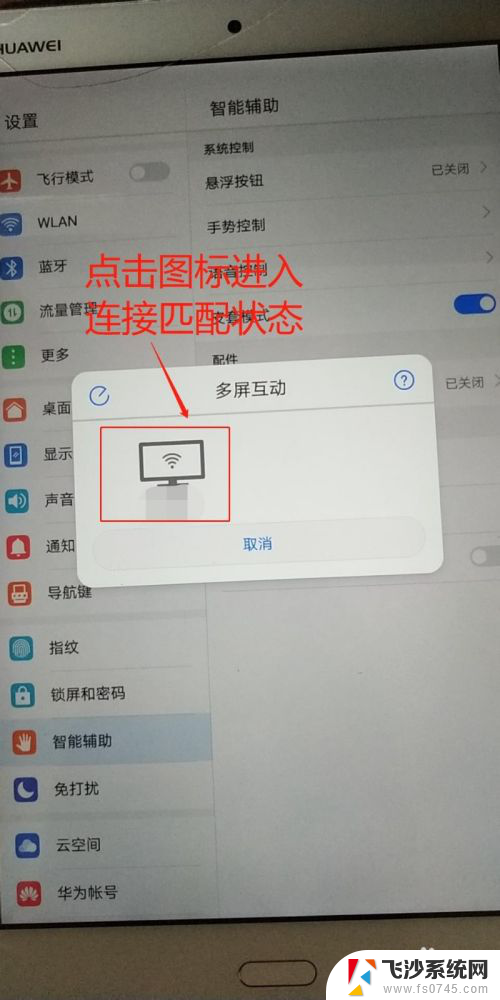
4.第四步:电脑点击确定后,平板电脑屏幕成功投影到电脑上啦
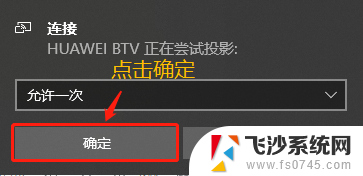
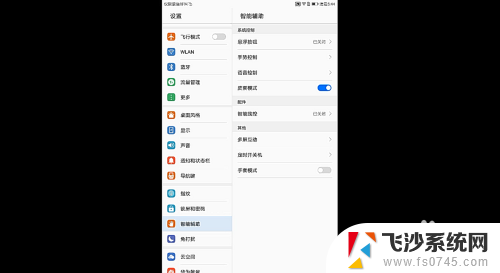
以上就是关于如何将平板投屏到电脑上的全部内容,如果有遇到相同情况的用户,可以按照小编提供的方法来解决。